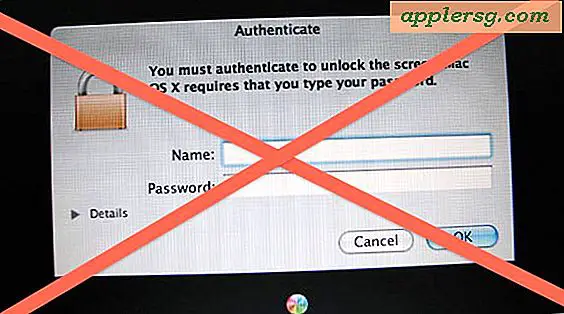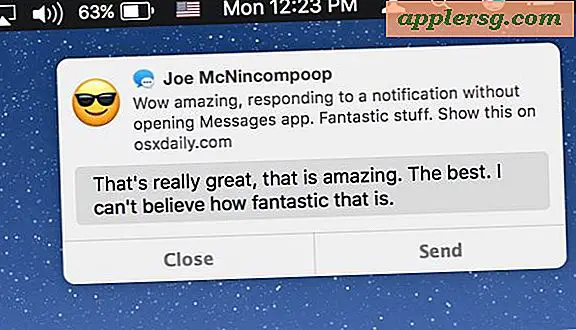Xbox Saya Tidak Dapat Terhubung ke Jaringan Nirkabel
Jaringan nirkabel mungkin memiliki masalah dengan komputer dan konsol Xbox 360 Anda. Baik Anda menggunakan adaptor nirkabel eksternal atau Wi-Fi internal, masalah dapat muncul yang membuat konsol Anda tidak dapat terhubung. Pelajari cara memecahkan masalah untuk membedakan masalah awal. Terkadang masalahnya bisa sesederhana terlalu jauhnya jarak antara konsol dan sumber sinyal nirkabel. Masalah di dalam Xbox itu sendiri mungkin juga salah.
Cabut adaptor nirkabel atau kabel jaringan apa pun jika Anda ingin menggunakan Wi-Fi bawaan untuk menyambungkan. Buka menu Xbox dan pilih "Xbox Saya." Pilih "Pengaturan Sistem" dan lihat jumlah bilah yang disediakan koneksi Anda. Coba konfigurasikan pengaturan Anda dengan memilih "Konfigurasi Jaringan". Pilih "Mode Nirkabel" di bawah tab "Pengaturan Dasar". Pindai jaringan dan masukkan kata sandi nirkabel Anda. Pilih "Selesai" dan uji Xbox Live Anda dengan menekan tombol "B". Setel ulang pengaturan nirkabel Anda di tab "Konfigurasikan Jaringan". Pilih "Pengaturan Tambahan" dan kemudian "Pulihkan ke Default Pabrik." Konfirmasikan dengan memilih "Ya" dan matikan konsol setelah selesai. Nyalakan konsol Anda dan coba sambungkan lagi.
Amankan kabel USB adaptor nirkabel ke konsol jika Anda ingin menggunakan adaptor jaringan nirkabel untuk menghubungkan. Pastikan antena dibalik untuk sinyal optimal. Cabut konektor USB dan pasang kembali jika lampu Adaptor Jaringan Nirkabel tidak menyala. Coba setiap port USB lain di konsol jika Anda masih mengalami masalah. Hubungi dukungan jika lampu adaptor berkedip merah. Gunakan metode yang sama untuk model Adaptor Jaringan G Nirkabel.
Pindahkan objek atau sinyal yang mengganggu dari jalur perute atau gateway nirkabel yang dapat mencegahnya bekerja. Pindahkan sumber sinyal Internet nirkabel Anda dan konsol lebih dekat untuk koneksi yang lebih baik. Coba matikan perangkat nirkabel lain untuk melihat apakah penyebab masalah adalah gangguan sinyal. Uji koneksi Xbox Live Anda di tab "Jaringan" setelah melakukan perubahan ini.
Tambahkan alamat MAC konsol Xbox Anda jika router atau gateway Anda menggunakan pemfilteran MAC. Temukan alamat MAC konsol Anda dengan membuka "My Xbox" di layar utama konsol. Pilih "Pengaturan Sistem" dan kemudian "Pengaturan Jaringan." Pilih "Konfigurasi Jaringan" dan kemudian "Pengaturan Lanjut" pada tab "Pengaturan Tambahan".
Coba colokkan konsol Anda untuk koneksi kabel dengan memasukkan salah satu ujung kabel jaringan ke konsol Anda dan ujung lainnya ke router atau gateway Anda. Uji koneksi Xbox Live Anda di tab "Jaringan".
Ubah router atau gateway Anda ke "Mixed Mode" jika Anda memiliki router tipe N atau 802.11n. Konsultasikan panduan router khusus Anda untuk menyelesaikan tugas ini.